RPC-204 Pseudo Apocalypse | object class Gamma Purple | ideological / sapient / sensory hazard
Πίνακας περιεχομένων:
Οι ομάδες Microsoft έχουν σχεδιαστεί για να βοηθούν τους πελάτες του Office να εργάζονται μαζί ως ομάδα. Είναι μια εφαρμογή που στοχεύει να φέρει συνομιλίες, συναντήσεις, αρχεία και σημειώσεις της ομάδας σε μια ενιαία θέση για ανοικτή και απρόσκοπτη συνεργασία. Ενώ οι περισσότεροι είναι έτοιμοι να αγκαλιάσουν την αλλαγή, αγωνίζονται να ξεκινήσουν. Ακολουθεί μια ανάρτηση που θα σας δείξει πώς να ενεργοποιήσετε και να ενεργοποιήσετε τις Ομάδες της Microsoft μέσω του Κέντρου Διαχείρισης του Office 365. Αυτή η ανάρτηση θα σας δείξει επίσης πώς να παρακολουθείτε τις συνομιλίες και να διαχειρίζεστε τις ειδοποιήσεις.
Ενεργοποίηση ομάδων της Microsoft
Για την ενεργοποίηση των Ομάδων της Microsoft, μπορείτε να χρησιμοποιήσετε το Κέντρο διαχειριστή του Office 365 . Το Office 365 Admin Center χρησιμοποιείται για να ρυθμίσετε τον οργανισμό σας στο σύννεφο, να διαχειριστείτε τους χρήστες και να διαχειριστείτε συνδρομές.
Για να μεταβείτε στο διαχειριστικό κέντρο, επιλέξτε το πρόγραμμα εκκίνησης εφαρμογών και επιλέξτε "Admin" από οπουδήποτε στο Office 365. στην κεντρική σελίδα του "Κέντρου διαχειριστή". Σημειώστε ότι το Admin Tile εμφανίζεται μόνο στους διαχειριστές του Office 365. Επιπλέον, επιτρέπεται στους διαχειριστές να ελέγχουν την πρόσβαση στις Ομάδες της Microsoft μόνο σε επίπεδο οργανισμού. Ο έλεγχος επιπέδου χρήστη δεν είναι διαθέσιμος ακόμα. Θα είναι σύντομα διαθέσιμο. Μόλις γίνει διαθέσιμη, θα έχετε τη δυνατότητα είτε να ενεργοποιήσετε είτε να απενεργοποιήσετε την άδεια των Ομάδων της Microsoft για μεμονωμένους χρήστες.

Επιστρέφοντας, επιλέξτε "Λήψη της ρύθμισης".
Προτού ενεργοποιήσετε τις Ομάδες της Microsoft, θα πρέπει να ενεργοποιήσετε και να διαμορφώσετε τις Ομάδες της Microsoft για τον οργανισμό σας, εάν συνδεθείτε στο Office 365 με την εργασία σας ή
Έτσι επιλέξτε Διαχειριστής για να μεταβείτε στο διαχειριστικό κέντρο του Office 365.

Τώρα, επιλέξτε `Ρυθμίσεις` και επιλέξτε `Υπηρεσίες & πρόσθετα`.

add-ins ", επιλέξτε τις ομάδες Microsoft

. Στη συνέχεια, στη σελίδα ρυθμίσεων Ομάδων της Microsoft που ανοίγει, κάντε κλικ ή πατήστε για να μεταβείτε στη θέση `On` για να ενεργοποιήσετε τις ομάδες για τον οργανισμό σας και, στη συνέχεια, επιλέξτε Αποθήκευση.

Σε μια πλευρά, οι χρήστες των Ομάδων της Microsoft μπορούν να επιλέξουν να ολοκληρώσουν εργασίες όπως ερώτηση πληροφοριών και εκτέλεση εντολών χρησιμοποιώντας BOT. Επιπλέον, μπορούν να ενσωματώσουν τις υπάρχουσες εφαρμογές LOB μαζί τους.
Για να ενεργοποιήσετε ή να απενεργοποιήσετε οποιαδήποτε ενσωματωμένα bots, στην ενότητα Bots της σελίδας Ρυθμίσεις ομάδων της Microsoft, κάντε κλικ για να αλλάξετε την εναλλαγή δίπλα στην Ενεργοποίηση bots στη Microsoft και στη συνέχεια, επιλέξτε την επιλογή Αποθήκευση.
Αφού δημιουργήσετε τις Ομάδες της Microsoft, μπορείτε να διαχειριστείτε τις Ομάδες της Microsoft από την κονσόλα διαχειριστή τους και να ξεκινήσετε τις συνομιλίες και να διαχειριστείτε τις ειδοποιήσεις.

Ακολουθήστε τις συνομιλίες και διαχειριστείτε τις ειδοποιήσεις στις Ομάδες της Microsoft
βήμα για να ακολουθήσετε μια συνομιλία είναι στο `αγαπημένο` ένα κανάλι. Αυτό είναι εύκολο και μόλις το κάνετε, θα παραμείνει ορατό στη λίστα των ομάδων σας. Από μέσα στο κανάλι, απλώς κάντε κλικ στο εικονίδιο "Το αγαπημένο" δίπλα στο όνομα του καναλιού.
Πώς να ελέγξετε αν είναι ενεργό ένα κανάλι; Απλό, αναζητήστε τα κανάλια που εμφανίζονται με έντονα γράμματα, καθώς ένα τολμηρό κανάλι είναι ενεργό κανάλι. Οποιαδήποτε νέα μηνύματα έρχονται κάτω από τα κανάλια θα το κάνουν να εμφανίζονται με έντονους χαρακτήρες.

Εκτός αυτού, θα λάβετε ειδοποιήσεις όταν κάποιος @ σας αναφέρει ή απαντήσει σε μια συνομιλία που βρίσκεστε.

για έναν κόκκινο κύκλο πάνω από την εικόνα του κουδουνιού. Θα δείτε επίσης μια αριθμητική σήμανση δίπλα στο ομαδοποιημένο όνομα καναλιού, το οποίο υποδεικνύει ότι συμπεριλαμβάνεται σε αυτό το κανάλι.
Για να εξασφαλίσετε ότι άλλα άτομα σε ένα ομαδικό κανάλι μπορούν να δουν το μήνυμά σας, το όνομα τους (πληκτρολογήστε @ πριν από ένα όνομα και επιλέξτε το σωστό άτομο από τον επιλογέα)
Αμέσως, το επιλεγμένο άτομο θα λάβει μια ειδοποίηση στη λίστα δραστηριότητάς του δίπλα στο κανάλι στο οποίο αναφέρατε.

Διαχείριση ειδοποιήσεων
Μπορείτε να διαχειριστείτε τις ειδοποιήσεις από την ενότητα "Ρυθμίσεις". Απλά κάντε κλικ στο κουμπί στο κάτω αριστερό μέρος και επιλέξτε Ειδοποιήσεις.
Εκεί μπορείτε να διαμορφώσετε επιλογές για να αλλάξετε τις ρυθμίσεις ειδοποιήσεων για αναφορές, μηνύματα και άλλα.

Για να περιορίσετε τον αριθμό των ειδοποιήσεων που λαμβάνετε, κάντε κλικ στο εικονίδιο "Ρυθμίσεις" και επιλέξτε "Ειδοποιήσεις". θα ήθελε να ενημερωθεί για τις αναφορές, τα μηνύματα και άλλα.
Αυτό είναι! Ένας κόκκινος αριθμός που αντιστοιχεί σε ένα κανάλι που επισημαίνεται με έντονους χαρακτήρες θα σας ειδοποιεί πάντα όποτε αναφέρεστε σε ένα κανάλι. Επίσης, αν δεν είστε συνδεδεμένοι με τις ομάδες της Microsoft, θα στείλει μια ειδοποίηση μέσω ηλεκτρονικού ταχυδρομείου για να σας ειδοποιήσει για τυχόν χαμένη δραστηριότητα!
Αυτός ο χώρος εργασίας που βασίζεται στο chat στο Office 365 είναι αρκετά διαφορετικός από τις ομάδες του Office 365. Αυτή η υπηρεσία προσφέρει cross-application membership που θα επιτρέψει στα άτομα να έχουν πρόσβαση σε κοινά στοιχεία ενεργητικού ενός Group 365 Group. Για περισσότερες πληροφορίες σχετικά με αυτό, μπορείτε να επισκεφθείτε το Office.com.

> Η Dell ξεκίνησε την κομψή και μοντέρνα σειρά laptop της Adamo την Τρίτη με τιμές που ξεκινούν από $ 2000. Με το MacBook Air της Apple και το Voodoo Envy της HP, η γραμμή Adamo της Dell στοχεύει στην εκτόξευση της εικόνας της Dell, προσφέροντας ευαισθησία στο σχεδιασμό του φορητού υπολογιστή σε συνειδητές χρήστες που θέλουν να υπονομεύσουν την ισχύ επεξεργασίας σε ένα πανέμορφο εξωτερικό περίγραμμα. οι περισσότεροι φορητοί φορητοί υπολογιστές της χρονιάς, ο Adamo της Dell θα είναι διαθέσιμος απ
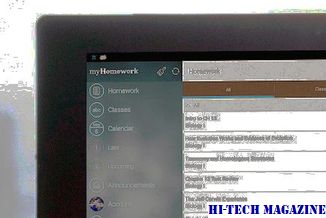
[Περαιτέρω ανάγνωση: Οι φορητοί υπολογιστές Adamo είναι κατασκευασμένοι από αλουμίνιο (με σχεδιασμό unibody, a-la MacBook Air) και θα έρχονται σε δύο χρώματα - όνυχα και μαργαριτάρια (ή ασπρόμαυρα για εσάς και για μένα) . Ο φορητός υπολογιστής διαθέτει οθόνη LCD 13,4 ιντσών με οπίσθιο φωτισμό γυαλιστερού χρώματος ευρείας οθόνης (16: 9) με ανάλυση 1,366 x 768, τοποθετημένη πίσω από ένα φύλλο από άκρη σε άκρη (που παρατηρήθηκε προηγουμένως στη νέα σειρά MacBook της Apple). Οι φορητοί υπολογιστές τ
Η Jive Software έχει αναβαθμίσει το προϊόν της εταιρικής κοινωνικής συνεργασίας για να διευκολύνει την προσαρμογή των τοποθεσιών ομίλου για συγκεκριμένες επιχειρησιακές εργασίες και σχόλια των μελών της σημαίας για την ενεργοποίηση συγκεκριμένων ενεργειών. Η Jive προσφέρει επίσης μια βαθιά ενσωμάτωση μεταξύ του λογισμικού της και της υπηρεσίας αποθήκευσης cloud και της κοινής χρήσης αρχείων, καθώς και στενότερων δεσμών με τη σουίτα CRM της Salesforce.com και την εταιρική εταιρική κοινωνική δικτύ

Οι βελτιώσεις, που ανακοινώθηκαν την Τρίτη, η ικανότητα της Εταιρικής Κοινωνικής Επιχειρηματικής Πλατφόρμας της εταιρείας να χρησιμεύσει ως εναλλακτική λύση, και θεωρητικά πιο κατάλληλη, μέσο για τη συνεργασία στο χώρο εργασίας
Ενεργοποίηση ή ενεργοποίηση ενισχυμένων ειδοποιήσεων στο Windows Defender

Εάν ενεργοποιήσετε τις Ενισχυμένες ειδοποιήσεις στο Windows Defender, θα σας ενημερώνει ανά πάσα στιγμή για







